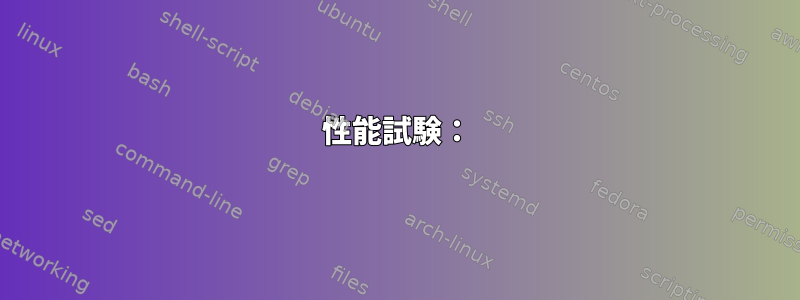
まず、MIMEタイプの変更を以前application/vnd.adobe.flash.movie -> application/x-shockwave-flashに適用し、すべてが正しく機能したことを指定することから始めます。/usr/share/mime/packages/freedesktop.org.xml
しかし、最近問題が発生し(アップデートかもしれません)、ブラウザでFlashファイルの再生が中断され、Chromeからダウンロードを提供しますが、Firefoxでは白い画面のみが表示されます。試してみましたが、gnash一部のファイルでは動作せず、非常に遅いです。私の問題はユニークだとは思わない。誰かがトラブルシューティング方法を知っていますか?
Linux Mint 18.3 KDE
編集:この場合、Firefoxはまだ機能し、問題はChromeでのみ発生するため、上記の質問と重複しません。しかし、SWFにはまったくアクセスできません。
答え1
続行する前に、Chrome / ChromiumにPepper-flash(Firefox用のフラッシュプラグイン)がインストールされていることを確認してください。確認する唯一の方法(以下の回避策を使用せず)は、インターネットでフラッシュファイルを再生することです。 (またはFirefoxでは、about:pluginsにアクセスして「Shockwave Flash」があることを確認してください)
回避策として、次のスクリプトを作成しました。
#!/bin/bash
if [ -z $1 ]; then
swf=$(ls *.swf | tail -1)
else
swf=$@
fi
html=$(echo $swf | sed 's:swf:html:g')
echo '<embed src='$swf 'width="100%" height="100%"></embed>' | sed 's:src=:src=":g' | sed 's:swf:swf":g' > "$html"
#chromium "$html" && sleep 20 && rm "$html"
#google-chrome "$html" && sleep 20 && rm "$html"
#firefox about:config & wmctrl -xa firefox && sleep 0.2 && xdotool type plugins.http && sleep 1 && xdotool key Tab && xdotool key Down && xdotool key Return && xdotool key Control+w && firefox "$html" && firefox about:config && wmctrl -xa firefox && sleep 0.2 && xdotool type plugins.http && sleep 1 && xdotool key Tab && xdotool key Down && xdotool key Return && xdotool key Control+w && sleep 20 && rm "$html"
(またはダッシュと互換性があります)
スクリプトを使用するには、別の名前で保存してください。swftohtml.sh(どんな名前でも可能で、.shで終わる必要はありません)目的の場所から実行可能なコマンドに変換します。 bashrcにエイリアスを作成するか、/usr/bin/にコピーします。実行することを覚えておいてくださいchmod +x swftohtml.sh実行可能にしてください。
引数なしで実行すると、スクリプトは現在のフォルダでswfファイルを検索し、ブラウザでswfファイルを実行するために使用できる対応するhtmlファイルを生成します。フォルダに複数のswfファイルがある場合、デフォルトは最後のファイルです。たとえば、filename1.0.swfとfilename2.0.swfがある場合、デフォルトはfilename2.0.swfです。
または、特定のswfファイルを見つけるには、ファイル名(またはファイルのフルパス)をスクリプトの引数として入力すると、スクリプトはそのファイル名を使用します。 (例えばswftohtml.sh ファイル名 1.0.swf)
スクリプトを完全に自動化するには:
ブラウザでswfファイルを自動的に開き、使用後に生成されたhtmlファイルを自動的に削除するには、ブラウザに応じてスクリプトの下部にある次の行のいずれかのコメントを外します。
#chromium "$html" && sleep 20 && rm "$html"
#google-chrome "$html" && sleep 20 && rm "$html"
#firefox about:config & wmctrl -xa firefox && sleep 0.2 && xdotool key Return && xdotool type plugins.http && sleep 1 && xdotool key Tab && xdotool key Down && xdotool key Return && xdotool key Control+w && firefox "$html" && firefox about:config && wmctrl -xa firefox && sleep 0.2 && xdotool key Return && xdotool type plugins.http && sleep 1 && xdotool key Tab && xdotool key Down && xdotool key Return && xdotool key Control+w && sleep 20 && rm "$html"
スクリプトは生成されるとすぐにブラウザでhtmlファイルを開きます。実行中のブラウザの既存のインスタンスがある場合、20秒以内にhtmlファイルが削除されます(ブラウザにFlashプラグインを使用してファイルを開くように指示するのに十分な時間を提供します)。ブラウザの既存のインスタンスがない場合、ブラウザを閉じてから20秒後にファイルが削除されます。
この設定を使用すると、SWFファイルをスクリプトとして開くように構成でき、プロセスが完全に自動化され、HTMLファイルを手動で作成(または削除)することを心配することなくSWFファイルを直接開くことができます。今と同じでなければなりません。 (一部の場合はhtmlファイルが削除されない場合がありますが、その場合は無視してもかまいません。)
Firefoxユーザーの場合:
Firefoxバージョン少しトリッキーです。 wmctrlとxdotoolをインストールする必要があります。その理由は、Firefoxにこの方法でローカルswfファイルを再生させるには無効にする必要があるためです。プラグイン。http_https_only存在する情報:構成、スクリプトは自動的に無効にし、Flashファイルを開き、再度有効にします。これは、ほとんどの人が通常アクティブな状態を維持したい設定であるためです。コマンドを実行する前にブラウザを開く必要があります。このコマンドを実行するとFirefoxブラウザが閉じられると思われる場合は、この行を次のように置き換えてください。
firefox about:config & sleep 1 && wmctrl -xa firefox && sleep 0.2 && xdotool key Return && xdotool type plugins.http && sleep 1 && xdotool key Tab && xdotool key Down && xdotool key Return && xdotool key Control+w && firefox "$html" && firefox about:config && wmctrl -xa firefox && sleep 0.2 && xdotool key Return && xdotool type plugins.http && sleep 1 && xdotool key Tab && xdotool key Down && xdotool key Return && xdotool key Control+w && sleep 20 && rm "$html"
残りのスクリプトを実行する前に、ブラウザは1秒間起動します。 (遅いコンピュータでは調整が必要な場合があります。)
Firefoxバージョンのスクリプトは常に20秒後にファイルを削除します。
性能試験:
いくつかの基本的なパフォーマンステストを実行した結果は次のとおりです。
- Chrome / Chromium Pepper Flash(PPAPI):最も速い
- Adobe Flash Projector(NPAPI)(ワインステージング):高速
- Firefox Flashplugin(NPAPI):最も遅い
安定性の場合、一部のPPAPIではNPAPIでは発生しないバグ/バグが発生しますが、この場合はまれです。
Pepper FlashとFlash Projectorの間のパフォーマンスの違いはかなり小さく(目立つがほとんど存在しない)、Firefox Flashプラグインのパフォーマンスは何らかの理由で他のプラグインよりも著しく遅くなります。
したがって、フラッシュゲームをプレイすることが目標である場合は、通常Chromiumを使用してPepper Flashをインストールすることをお勧めします。他のタスクの場合、これはそれほど重要ではありません。


